远程唤醒开机技术
五种最实用的远程开机法

因为接触电脑比较早,对电脑比较了解,不少朋友常常向我请教一些关于电脑的问题,其中远程开机是许多电脑发烧友最常问到的问题之一。
今天,我将网上最常见、实用的5种远程开机法整理了一下,给大家做个简单的介绍。
一:电脑控制器唤醒网络人电脑控制器,是南宁网络人(netman)电脑有限公司出品的一款远程开机产品,有固话和手机两个版本。
安装时将控制器插在电脑的PCI 插槽上,不需要其他软件配合或在电脑上安装驱动。
固话版需要从电话机上分出一根电话线插到控制器上,手机版需要在控制上放置一张手机卡。
控制器安装好后,只要拨打该电话或手机号,即可实现远程开机。
拨打接在控制器上的电话或手机号码,在指定的时间无应答之后,控制器自动摘机,进入启动平台,这时语音提示输入登陆密码进行验证,这便解决了WOM所有电话打进来都会马上唤醒的弊端。
需要提醒的是,进入平台后是需要按正常通讯费收取话费的。
验证密码正确之后,便可以根据语音提示来对电脑进行开关机的操作了:按1#键,相当于手工按了一下电脑面板上的开机按键,电脑启动。
按2#键,相当于手工按了一下电脑面板上的开机按键,电脑关闭。
如果电脑已经处于关机状态下,就会提示指令无效。
按3#键,可以修改响铃时间。
需要提醒大家的是,一般的电话响铃时间都不会超过50秒,如果超过就自动挂机了,因此提醒大家设置响铃时间时不要超过50秒。
按下4#键,可以修改登陆密码,默认的登陆密码是123456 ,大家在使用时最好更改为6位数的其他密码。
按下5#键,相当于手工持续按下电脑面板上的开机按键6秒钟。
电脑在死机的情况下,就可以通过这一功能,强制关闭电脑。
过几分钟后,再重新启动就可以了。
如果你忘记了登陆密码,可以按下电话插口旁的复位键,得设置恢复到出厂设置,密码将复原为123456。
电脑控制器的安装1. 配件:a. 网络人电脑控制器b. 控制线1跟c. 延长线1跟d. 说明书1份e. 网络人电脑控制器光碟1张2. 安装步骤:a. 关闭电脑电源,打开主机机箱,将网络人电脑控制器插到主板PCI插槽上(请注意插到位,保证接触良好)。
如何实现电脑远程开机
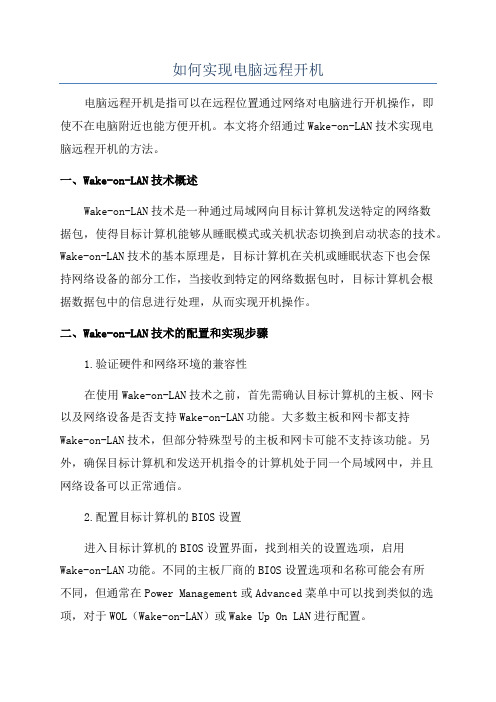
如何实现电脑远程开机电脑远程开机是指可以在远程位置通过网络对电脑进行开机操作,即使不在电脑附近也能方便开机。
本文将介绍通过Wake-on-LAN技术实现电脑远程开机的方法。
一、Wake-on-LAN技术概述Wake-on-LAN技术是一种通过局域网向目标计算机发送特定的网络数据包,使得目标计算机能够从睡眠模式或关机状态切换到启动状态的技术。
Wake-on-LAN技术的基本原理是,目标计算机在关机或睡眠状态下也会保持网络设备的部分工作,当接收到特定的网络数据包时,目标计算机会根据数据包中的信息进行处理,从而实现开机操作。
二、Wake-on-LAN技术的配置和实现步骤1.验证硬件和网络环境的兼容性在使用Wake-on-LAN技术之前,首先需确认目标计算机的主板、网卡以及网络设备是否支持Wake-on-LAN功能。
大多数主板和网卡都支持Wake-on-LAN技术,但部分特殊型号的主板和网卡可能不支持该功能。
另外,确保目标计算机和发送开机指令的计算机处于同一个局域网中,并且网络设备可以正常通信。
2.配置目标计算机的BIOS设置进入目标计算机的BIOS设置界面,找到相关的设置选项,启用Wake-on-LAN功能。
不同的主板厂商的BIOS设置选项和名称可能会有所不同,但通常在Power Management或Advanced菜单中可以找到类似的选项,对于WOL(Wake-on-LAN)或Wake Up On LAN进行配置。
3.配置目标计算机的操作系统设置在目标计算机的操作系统中,需要进行一些设置来确保Wake-on-LAN 功能的正常运行。
以Windows操作系统为例,打开控制面板,找到设备管理器,展开网络适配器的选项,找到网卡设备,右键点击进入属性,找到电源管理选项,勾选“允许此设备唤醒计算机”。
4.配置路由器和防火墙如果目标计算机和发送开机指令的计算机处于不同的局域网中,或者局域网中有路由器和防火墙等设备,还需要对其进行一些配置。
设备远程开关机技术解决方案
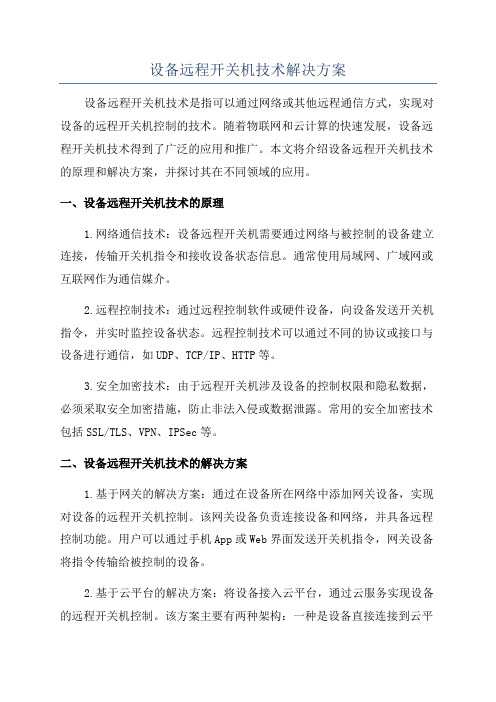
设备远程开关机技术解决方案设备远程开关机技术是指可以通过网络或其他远程通信方式,实现对设备的远程开关机控制的技术。
随着物联网和云计算的快速发展,设备远程开关机技术得到了广泛的应用和推广。
本文将介绍设备远程开关机技术的原理和解决方案,并探讨其在不同领域的应用。
一、设备远程开关机技术的原理1.网络通信技术:设备远程开关机需要通过网络与被控制的设备建立连接,传输开关机指令和接收设备状态信息。
通常使用局域网、广域网或互联网作为通信媒介。
2.远程控制技术:通过远程控制软件或硬件设备,向设备发送开关机指令,并实时监控设备状态。
远程控制技术可以通过不同的协议或接口与设备进行通信,如UDP、TCP/IP、HTTP等。
3.安全加密技术:由于远程开关机涉及设备的控制权限和隐私数据,必须采取安全加密措施,防止非法入侵或数据泄露。
常用的安全加密技术包括SSL/TLS、VPN、IPSec等。
二、设备远程开关机技术的解决方案1.基于网关的解决方案:通过在设备所在网络中添加网关设备,实现对设备的远程开关机控制。
该网关设备负责连接设备和网络,并具备远程控制功能。
用户可以通过手机App或Web界面发送开关机指令,网关设备将指令传输给被控制的设备。
2.基于云平台的解决方案:将设备接入云平台,通过云服务实现设备的远程开关机控制。
该方案主要有两种架构:一种是设备直接连接到云平台,用户通过云平台的Web界面或API发送开关机指令;另一种是设备通过网关连接到云平台,实现远程控制。
云平台可以提供设备管理、数据存储、远程控制等功能。
4.基于传感器和触发器的解决方案:通过设置传感器和触发器,实现设备的自动开关机控制。
传感器可以检测环境参数或设备状态,当达到设定的条件时,触发器将发送开关机指令给设备。
该方案适用于一些需要根据环境变化或设备状态自动控制的场景,如智能家居、工业自动化等。
三、设备远程开关机技术的应用1.智能家居:用户可以通过手机App远程控制家中的电器设备的开关机状态,实现智能家居的自动化控制。
电脑远程开机设置方法

电脑远程开机设置方法远程开机是指在不接触被控制计算机的情况下,通过网络远程控制计算机开机的一种技术。
远程开机可以方便用户在外出或者办公室外的情况下,通过网络随时开机进行操作。
下面将介绍几种常见的电脑远程开机设置方法。
一、使用远程控制软件。
1. 首先,需要在被控制计算机上安装一款远程控制软件,比如TeamViewer、AnyDesk等。
2. 在远程控制软件的设置中,找到“远程开机”选项,并进行相应的设置。
3. 在本地控制端,打开远程控制软件,输入被控制计算机的ID和密码,进行远程连接。
4. 在远程连接成功后,可以在远程控制软件中找到“远程开机”按钮,点击即可远程开机被控制计算机。
二、通过路由器设置。
1. 在路由器的管理界面中,找到“端口转发”或者“虚拟服务器”选项。
2. 在端口转发或者虚拟服务器中,添加一条新的规则,将外部端口设置为远程开机常用的UDP端口9,内部端口设置为被控制计算机的局域网IP地址,并保存设置。
3. 在外部网络中,使用远程开机软件,输入路由器的公网IP 地址和端口号,即可远程开机被控制计算机。
三、通过WOL技术。
1. WOL(Wake on LAN)是一种通过局域网远程开机的技术,需要被控制计算机的网卡支持WOL功能。
2. 在被控制计算机的BIOS设置中,找到“启用网络开机”或者“启用WOL”选项,并进行相应的设置。
3. 在本地网络中,使用支持WOL功能的软件或者APP,输入被控制计算机的MAC地址和局域网IP地址,发送远程开机指令即可开机被控制计算机。
四、通过远程控制硬件。
1. 一些专业的远程控制硬件设备,比如IP KVM、远程电源管理器等,可以实现远程开机功能。
2. 在硬件设备的管理界面中,找到“远程开机”选项,并进行相应的设置。
3. 在本地网络中,通过硬件设备提供的管理软件或者WEB界面,发送远程开机指令即可开机被控制计算机。
总结。
通过以上几种方法,可以实现远程开机的功能,方便用户在远程操作计算机时进行开机操作。
远程唤醒技术 - TP-LINK 服务支持
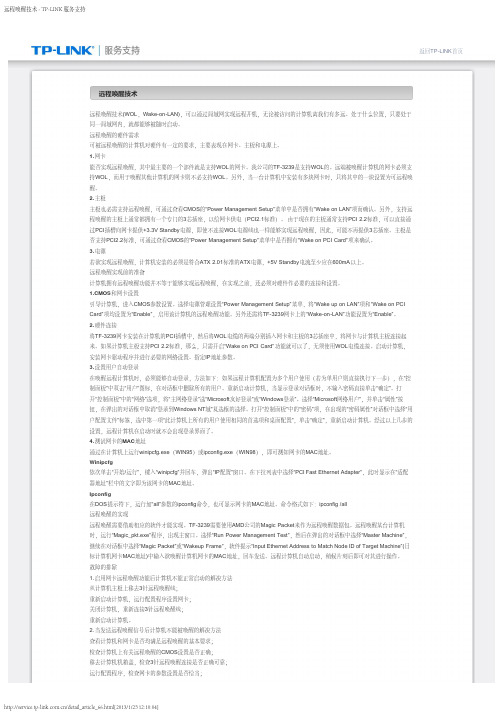
/detail_article_66.html[2013/1/25 12:10:04]
远程唤醒技术 - TP-LINK 服务支持
返回TP-LINK首页
远程唤醒技术
远程唤醒技术(WOL,Wake-on-LAN),可以通过局域网实现远程开机,无论被访问的计算机离我们有多远、处于什么位置,只要处于 同一局域网内,就都能够被随时启动。 远程唤醒的硬件需求 可被远程唤醒的计算机对硬件有一定的要求,主要表现在网卡、主板和电源上。 1.网卡 能否实现远程唤醒,其中最主要的一个部件就是支持WOL的网卡。我公司的TF-3239是支持WOL的。远端被唤醒计算机的网卡必须支 持WOL,而用于唤醒其他计算机的网卡则不必支持WOL。另外,当一台计算机中安装有多块网卡时,只将其中的一块设置为可远程唤 醒。 2.主板 主板也必需支持远程唤醒,可通过查看CMOS的“Power Management Setup”菜单中是否拥有“Wake on LAN”项而确认。另外,支持远 程唤醒的主板上通常都拥有一个专门的3芯插座,以给网卡供电(PCI2.1标准)。 由于现在的主板通常支持PCI 2.2标准,可以直接通 过PCI插槽向网卡提供+3.3V Standby电源,即使不连接WOL电源线也一样能够实现远程唤醒,因此,可能不再提供3芯插座。主板是 否支持PCI2.2标准,可通过查看CMOS的“Power Management Setup”菜单中是否拥有“Wake on PCI Card”项来确认。 3.电源 若欲实现远程唤醒,计算机安装的必须是符合ATX 2.01标准的ATX电源,+5V Standby电流至少应在600mA以上。 远程唤醒实现前的准备 计算机拥有远程唤醒功能并不等于能够实现远程唤醒,在实现之前,还必须对硬件作必要的连接和设置。 1.CMOS和网卡设置 引导计算机,进入CMOS参数设置。选择电源管理设置“Power Management Setup”菜单,将“Wake up on LAN”项和“Wake on PCI Card”项均设置为“Enable”,启用该计算机的远程唤醒功能。另外还需将TF-3239网卡上的“Wake-on-LAN”功能设置为“Enable”。 2.硬件连接 将TF-3239网卡安装在计算机的PCI插槽中,然后将WOL电缆的两端分别插入网卡和主板的3芯插座中,将网卡与计算机主板连接起 来。如果计算机主板支持PCI 2.2标准,那么,只需开启“Wake on PCI Card”功能就可以了,无须使用WOL电缆连接。启动计算机, 安装网卡驱动程序并进行必要的网络设置、指定IP地址参数。 3.设置用户自动登录 在唤醒远程计算机时,必须能够自动登录,方法如下:如果远程计算机配置为多个用户使用(若为单用户则直接执行下一步),在“控 制面板”中双击“用户”图标,在对话框中删除所有的用户。重新启动计算机,当显示登录对话框时,不输入密码直接单击“确定”。打 开“控制面板”中的“网络”选项,将“主网络登录”选“Microsoft友好登录”或“Windows登录”。选择“Microsoft网络用户”,并单击“属性”按 钮,在弹出的对话框中取消“登录到Windows NT域”复选框的选择。打开“控制面板”中的“密码”项,在出现的“密码属性”对话框中选择“用 户配置文件”标签,选中第一项“此计算机上所有的用户使用相同的首选项和桌面配置”,单击“确定”,重新启动计算机。经过以上几步的 设置,远程计算机在启动时就不会出现登录界面了。 4.测试网卡的MAC地址 通过在计算机上运行winipcfg.exe(WIN95)或ipconfig.exe(WIN98),即可测知网卡的MAC地址。 Winipcfg 依次单击“开始/运行”,键入“winipcfg”并回车,弹出“IP配置”窗口。在下拉列表中选择“PCI Fast Ethernet Adapter”,此时显示在“适配 器地址”栏中的文字即为该网卡的MAC地址。 Ipconfig 在DOS提示符下,运行加“all”参数的ipconfig命令,也可显示网卡的MAC地址。命令格式如下:ipconfig /all 远程唤醒的实现 远程唤醒需要借助相应的软件才能实现。TF-3239需要使用AMD公司的Magic Packet来作为远程唤醒数据包。远程唤醒某台计算机 时,运行“Magic_pkt.exe”程序,出现主窗口。选择“Run Power Management Test”,然后在弹出的对话框中选择“Master Machine”, 继续在对话框中选择“Magic Packet”或“Wakeup Frame”,软件提示“Input Ethernet Address to Match Node ID of Target Machine”(目 标计算机网卡MAC地址)中输入欲唤醒计算机网卡的MAC地址,回车发送。远程计算机自动启动,稍候片刻后即可对其进行操作。 故障的排除 1.启用网卡远程唤醒功能后计算机不能正常启动的解决方法 从计算机主板上移去3针远程唤醒线; 重新启动计算机,运行配置程序设置网卡; 关闭计算机,重新连接3针远程唤醒线; 重新启动计算机。 2.当发送远程唤醒信号后计算机不能被唤醒的解决方法 查看计算机和网卡是否均满足远程唤醒的基本要求; 检查计算机上有关远程唤醒的CMOS设置是否正确; 移去计算机机箱盖,检查3针远程唤醒连接是否正确可靠; 运行配置程序,检查网卡的参数设置是否恰当;
电脑远程开机方案
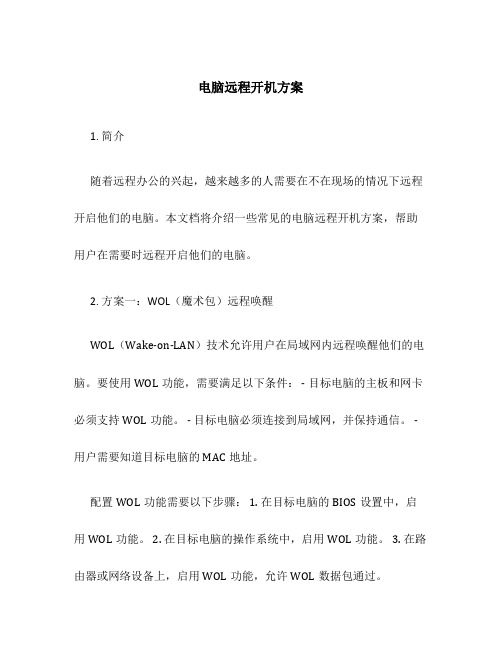
电脑远程开机方案1. 简介随着远程办公的兴起,越来越多的人需要在不在现场的情况下远程开启他们的电脑。
本文档将介绍一些常见的电脑远程开机方案,帮助用户在需要时远程开启他们的电脑。
2. 方案一:WOL(魔术包)远程唤醒WOL(Wake-on-LAN)技术允许用户在局域网内远程唤醒他们的电脑。
要使用WOL功能,需要满足以下条件: - 目标电脑的主板和网卡必须支持WOL功能。
- 目标电脑必须连接到局域网,并保持通信。
- 用户需要知道目标电脑的MAC地址。
配置WOL功能需要以下步骤: 1. 在目标电脑的BIOS设置中,启用WOL功能。
2. 在目标电脑的操作系统中,启用WOL功能。
3. 在路由器或网络设备上,启用WOL功能,允许WOL数据包通过。
一旦配置完成,用户可以使用WOL软件,使用目标电脑的MAC地址发送WOL数据包,远程唤醒目标电脑。
3. 方案二:远程桌面软件另一种常见的远程开机方案是使用远程桌面软件。
这种方案通常需要在目标电脑和远程设备上都安装相应的远程桌面软件。
以下是一些常见的远程桌面软件: - TeamViewer - AnyDesk - Windows自带的远程桌面功能 - Chrome远程桌面使用远程桌面软件的步骤如下: 1. 在目标电脑上安装并配置远程桌面软件。
2. 在远程设备上安装并配置相同的远程桌面软件。
3. 在远程设备上,使用远程桌面软件连接到目标电脑。
根据软件的提示,输入目标电脑的IP地址或ID。
一旦成功连接,用户可以通过远程桌面软件完全控制目标电脑,包括开机、关机、操作系统等。
4. 方案三:云服务提供商的管理控制台一些云服务提供商允许用户通过其管理控制台远程开启他们的云主机。
这种方案适用于那些租用云主机进行远程办公的用户。
要使用云服务提供商的管理控制台进行远程开机,用户需要登录并找到相关的功能: 1. 登录云服务提供商的管理控制台。
2. 寻找和目标云主机相关的选项,如开机、重启等。
电脑远程开机设置方法

电脑远程开机设置方法远程开机是指通过网络或其他远程方式,远程控制电脑实现开机操作。
在某些特殊情况下,我们可能需要进行远程开机操作,比如在外出时需要远程连接家里的电脑,但家里的电脑处于关机状态。
本文将介绍几种常用的电脑远程开机设置方法,帮助大家轻松实现远程开机操作。
一、路由器远程唤醒。
1. 确认主板支持WOL功能,WOL即远程唤醒功能,需要主板和网卡支持才能实现。
在BIOS设置中找到“Power Management Setup”选项,确认“Wake-on-LAN”选项已经开启。
2. 设置路由器端口映射,登录路由器管理界面,找到“端口映射”或“端口转发”选项,将UDP端口9映射到目标电脑的IP地址。
3. 获取目标电脑MAC地址,在目标电脑上按Win+R组合键打开运行窗口,输入cmd并按回车键打开命令提示符窗口,输入命令“ipconfig /all”并回车,在显示的信息中找到物理地址,即为MAC地址。
4. 使用远程唤醒工具,在外部设备上安装远程唤醒工具,输入目标电脑的IP地址和MAC地址,点击唤醒按钮即可实现远程开机。
二、手机远程开机。
1. 安装远程控制软件,在目标电脑上安装支持远程开机功能的软件,比如TeamViewer、远程桌面等。
2. 绑定账号,在软件设置中绑定远程控制账号,确保目标电脑和远程控制设备使用同一账号登录。
3. 远程开机,在外部设备上打开远程控制软件,选择目标电脑,点击远程开机按钮即可实现远程开机。
三、云服务远程开机。
1. 注册云服务账号,选择一款可实现远程开机功能的云服务,比如小米路由器、TP-LINK路由器等,注册并登录账号。
2. 绑定设备,在云服务平台上绑定目标电脑,确保目标电脑和远程控制设备在同一云服务平台上。
3. 远程开机,在外部设备上登录云服务平台,选择目标电脑,点击远程开机按钮即可实现远程开机。
四、远程开机注意事项。
1. 网络环境,远程开机需要目标电脑和控制设备处于良好的网络环境,确保网络畅通。
wake on lan原理

wake on lan原理
Wake on LAN(WOL)是一种远程开启计算机的技术,通过网络发送特定的数据包来唤醒处于睡眠或关机状态的计算机。
这项技术的原理基于计算机的网卡(网络接口卡)支持在关机或睡眠状态下接收数据包的能力。
在实际应用中,用户可以通过局域网或互联网向目标计算机发送特定的唤醒数据包,这个数据包包含目标计算机的MAC地址。
目标计算机的网卡收到这个唤醒数据包后,会解析其中的MAC地址并唤醒计算机。
这样,用户就可以实现在任何地点远程唤醒计算机,方便进行文件共享、远程控制等操作。
Wake on LAN的原理非常简单,但实现起来需要一些前提条件。
首先,目标计算机的主板和网卡必须支持Wake on LAN功能,用户需要在BIOS设置中启用该功能。
其次,用户需要知道目标计算机的MAC地址,可以通过查看网络设置或使用特定软件获取。
最后,用户需要在发送唤醒数据包时确保目标计算机处于待唤醒状态,即处于关机或睡眠状态。
除了远程唤醒计算机外,Wake on LAN还可以应用在一些自动化场景中。
例如,用户可以通过编写脚本或使用专门的软件,定时向计算机发送唤醒数据包,实现定时开启计算机的功能。
这在一些需要定时备份、下载等操作时非常实用。
总的来说,Wake on LAN技术是一种简单而实用的远程唤醒计算机的技术。
通过发送特定的唤醒数据包,用户可以方便地远程开启计算机,实现文件共享、远程控制等操作。
当然,在使用Wake on LAN时,用户需要注意网络安全问题,确保唤醒操作的安全性和可靠性。
电脑远程及鼠标键盘开机

如实何现电脑远程开机远程唤醒技术,英文简称WOL,即Wake-on-LAN,是指可以通过局域网实现远程开机,无论被访问的计算机离用户有多远、处于什么位置,只要处于同一局域网内,就都能够被随时启动。
人们通常也把这种开机方式叫做网络唤醒(WOL)。
如果用户想通过网络唤醒一台指定的计算机,首先需要知道标识计算机的身份号。
由于被唤醒的计算机处于关机状态,也就没有了IP地址和计算机名字,惟一能标识其身份的只有内部网卡的物理地址,即MAC地址,该地址是惟一的,而且每块网卡的MAC地址均不相同。
当用户知道了被唤醒的计算机的MAC 地址后,通过另外一台计算机执行相应的软件,向网络上发出含有该地址的特殊数据包。
此时,被唤醒的计算机虽然处于关机状态,但是其内部的网卡控制芯片通过专用连线所送来的电流,仍然可以接收和处理网络上的数据包。
控制芯片通过检查数据包内的MAC地址,就可确认自己就是该数据包的接收者,然后通过专用的连线发出开机信号,通知主板开机。
(获取网卡的MAC地址,不同的操作系统获取的方法也不相同。
在Windows 98操作系统下,可以在“运行”里输入“winipcfg”打开“IP配置”窗口,在窗口的“适配器地址”项内,有诸如“00-E0-4C-39-93- 2D”的16进制地址就是网卡的Mac地址了;但在Windows XP、Windows 2000、Windows Server 2003下,则需要输入“ipconfig/all”才可以显示网卡的Mac 地址。
)远程唤醒的硬件环境-------------------------------------------实现远程唤醒,需要主板、网卡、电源3个设备支持。
首先需要查看主板使用说明书,查看主板是否支持Wake-Up On Internal Modem(WOM)或者Wake-up On LAN(WOL)技术,如果支持就说明主板支持远程开机。
能否实现远程唤醒,其中最主要的一个部件就是支持WOL的网卡,远端被唤醒计算机的网卡必须支持WOL,而用于唤醒其他计算机的网卡则不必支持WOL。
局域网内计算机远程开机
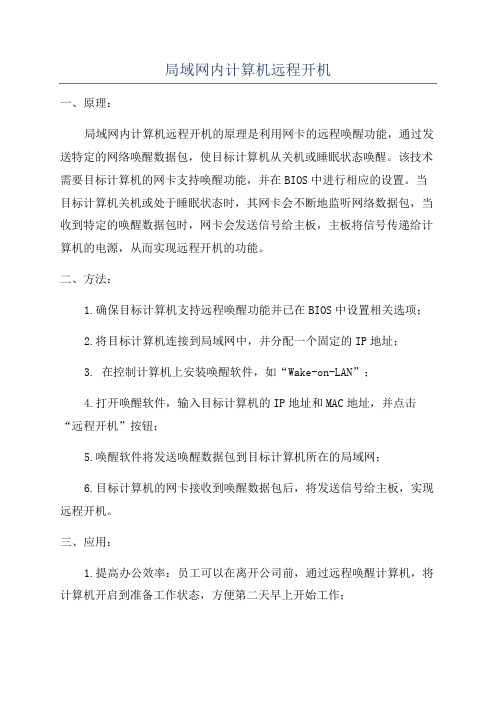
局域网内计算机远程开机一、原理:局域网内计算机远程开机的原理是利用网卡的远程唤醒功能,通过发送特定的网络唤醒数据包,使目标计算机从关机或睡眠状态唤醒。
该技术需要目标计算机的网卡支持唤醒功能,并在BIOS中进行相应的设置。
当目标计算机关机或处于睡眠状态时,其网卡会不断地监听网络数据包,当收到特定的唤醒数据包时,网卡会发送信号给主板,主板将信号传递给计算机的电源,从而实现远程开机的功能。
二、方法:1.确保目标计算机支持远程唤醒功能并已在BIOS中设置相关选项;2.将目标计算机连接到局域网中,并分配一个固定的IP地址;3. 在控制计算机上安装唤醒软件,如“Wake-on-LAN”;4.打开唤醒软件,输入目标计算机的IP地址和MAC地址,并点击“远程开机”按钮;5.唤醒软件将发送唤醒数据包到目标计算机所在的局域网;6.目标计算机的网卡接收到唤醒数据包后,将发送信号给主板,实现远程开机。
三、应用:1.提高办公效率:员工可以在离开公司前,通过远程唤醒计算机,将计算机开启到准备工作状态,方便第二天早上开始工作;2.节约能源:通过远程开机技术,实现按需启动计算机,避免不必要的电源浪费,从而节约能源;3.远程管理:通过远程唤醒计算机,管理员可以在不同地点远程管理计算机,包括软件安装、补丁更新、系统维护等;4.文件共享:远程开机技术可以实现文件共享功能,员工可以远程访问计算机上的文件,方便交流和协作;5.安全管理:远程开机技术可以实现远程锁屏和关机功能,确保计算机在离开办公环境时能够保持安全。
总结:局域网内计算机远程开机技术通过利用网卡的远程唤醒功能,实现了远程开机的功能,极大地方便了企业办公环境中的员工。
这项技术不仅提高了办公效率,还节约了能源,方便了远程管理和文件共享,并增强了系统的安全性。
随着网络技术的不断发展,局域网内计算机远程开机技术将会有更广泛的应用。
wake on lan 原理

一、Wake on LAN(WoL)概述Wake on LAN是一种远程开启计算机的技术,它可以让用户在未经物理操作的情况下远程唤醒已经关闭的计算机。
这项技术在实际应用中有着很广泛的用途,例如可以在需要远程管理服务器或者需要在外出时远程家庭电脑的情况下,通过网络唤醒计算机以实现远程操作。
二、Wake on LAN的工作原理1. WoL基于局域网内的广播通信协议,通常使用UDP协议进行通信。
在WoL的实现过程中,用户通过一台已经上线的计算机或者专用的WoL服务器发送特定的唤醒数据包到目标计算机的MAC位置区域,然后目标计算机接收到唤醒数据包后,通过网卡上的WoL功能唤醒计算机。
2. 在传统的计算机电源管理中,计算机的网卡会在计算机关闭时进入低功耗状态,这时候网卡会监听网络上的唤醒数据包。
当网卡接收到特定的唤醒数据包后,网卡会将该数据包传递给计算机的BIOS,然后BIOS会通过唤醒信号唤醒计算机。
三、唤醒数据包的构成唤醒数据包通常是一个特定格式的网络数据包,其中包含了目标计算机的MAC位置区域和一些其他必要的信息。
唤醒数据包的最小长度为102字节,其格式如下:1. 目标MAC位置区域(16次重复)2. Magic Packet(6字节):通常是固定的16进制数字“FF FF FFFF FF FF”。
3. 唤醒数据包在传输过程中会经过多次复制,以此确保目标计算机在睡眠状态下也能够收到。
四、WoL的使用条件1. 目标计算机需要支持WoL功能,通常需要在计算机的BIOS中进行相关设置。
2. 目标计算机需要连接在支持WoL功能的网卡上。
3. 用户的局域网中必须有一台上线的计算机或者专门的WoL服务器作为唤醒发送方。
五、安全性考虑WoL技术的实现一般是基于局域网的,因此在安全性方面应当注意以下几点:1. WoL数据包是通过广播方式发送的,在局域网中所有的设备都能够接收。
在WoL的使用过程中要注意避免因为误操作导致其他设备被意外唤醒。
利用计算机远程唤醒技术实现开关机的方法
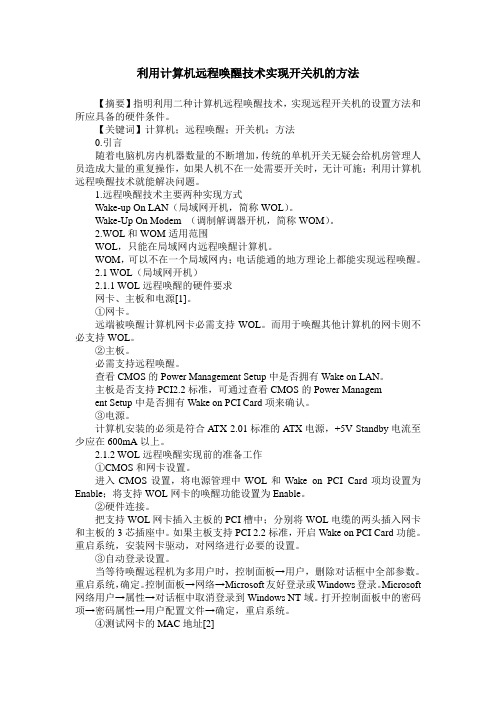
利用计算机远程唤醒技术实现开关机的方法【摘要】指明利用二种计算机远程唤醒技术,实现远程开关机的设置方法和所应具备的硬件条件。
【关键词】计算机;远程唤醒;开关机;方法0.引言随着电脑机房内机器数量的不断增加,传统的单机开关无疑会给机房管理人员造成大量的重复操作,如果人机不在一处需要开关时,无计可施;利用计算机远程唤醒技术就能解决问题。
1.远程唤醒技术主要两种实现方式Wake-up On LAN(局域网开机,简称WOL)。
Wake-Up On Modem (调制解调器开机,简称WOM)。
2.WOL和WOM适用范围WOL,只能在局域网内远程唤醒计算机。
WOM,可以不在一个局域网内;电话能通的地方理论上都能实现远程唤醒。
2.1 WOL(局域网开机)2.1.1 WOL远程唤醒的硬件要求网卡、主板和电源[1]。
①网卡。
远端被唤醒计算机网卡必需支持WOL。
而用于唤醒其他计算机的网卡则不必支持WOL。
②主板。
必需支持远程唤醒。
查看CMOS的Power Management Setup中是否拥有Wake on LAN。
主板是否支持PCI2.2标准,可通过查看CMOS的Power Management Setup中是否拥有Wake on PCI Card项来确认。
③电源。
计算机安装的必须是符合ATX 2.01标准的ATX电源,+5V Standby电流至少应在600mA以上。
2.1.2 WOL远程唤醒实现前的准备工作①CMOS和网卡设置。
进入CMOS设置,将电源管理中WOL和Wake on PCI Card项均设置为Enable;将支持WOL网卡的唤醒功能设置为Enable。
②硬件连接。
把支持WOL网卡插入主板的PCI槽中;分别将WOL电缆的两头插入网卡和主板的3芯插座中。
如果主板支持PCI 2.2标准,开启Wake on PCI Card功能。
重启系统,安装网卡驱动,对网络进行必要的设置。
③自动登录设置。
当等待唤醒远程机为多用户时,控制面板→用户,删除对话框中全部参数。
远程控制电脑开机、关机
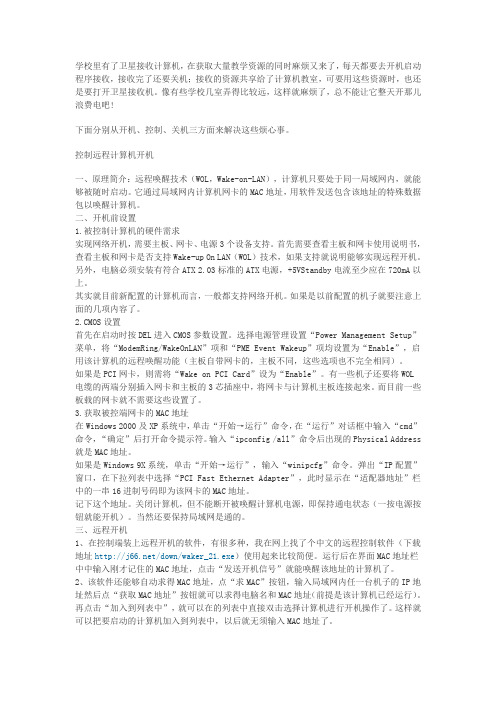
学校里有了卫星接收计算机,在获取大量教学资源的同时麻烦又来了,每天都要去开机启动程序接收,接收完了还要关机;接收的资源共享给了计算机教室,可要用这些资源时,也还是要打开卫星接收机。
像有些学校几室弄得比较远,这样就麻烦了,总不能让它整天开那儿浪费电吧!下面分别从开机、控制、关机三方面来解决这些烦心事。
控制远程计算机开机一、原理简介:远程唤醒技术(WOL,Wake-on-LAN),计算机只要处于同一局域网内,就能够被随时启动。
它通过局域网内计算机网卡的MAC地址,用软件发送包含该地址的特殊数据包以唤醒计算机。
二、开机前设置1.被控制计算机的硬件需求实现网络开机,需要主板、网卡、电源3个设备支持。
首先需要查看主板和网卡使用说明书,查看主板和网卡是否支持Wake-up On LAN(WOL)技术,如果支持就说明能够实现远程开机。
另外,电脑必须安装有符合ATX 2.03标准的ATX电源,+5VStandby电流至少应在720mA以上。
其实就目前新配置的计算机而言,一般都支持网络开机。
如果是以前配置的机子就要注意上面的几项内容了。
2.CMOS设置首先在启动时按DEL进入CMOS参数设置。
选择电源管理设置“Power Management Setup”菜单,将“ModemRing/WakeOnLAN”项和“PME Event Wakeup”项均设置为“Enable”,启用该计算机的远程唤醒功能(主板自带网卡的,主板不同,这些选项也不完全相同)。
如果是PCI网卡,则需将“Wake on PCI Card”设为“Enable”。
有一些机子还要将WOL电缆的两端分别插入网卡和主板的3芯插座中,将网卡与计算机主板连接起来。
而目前一些板载的网卡就不需要这些设置了。
3.获取被控端网卡的MAC地址在Windows 2000及XP系统中,单击“开始→运行”命令,在“运行”对话框中输入“cmd”命令,“确定”后打开命令提示符。
远程开机 网络唤醒 无需任何软件
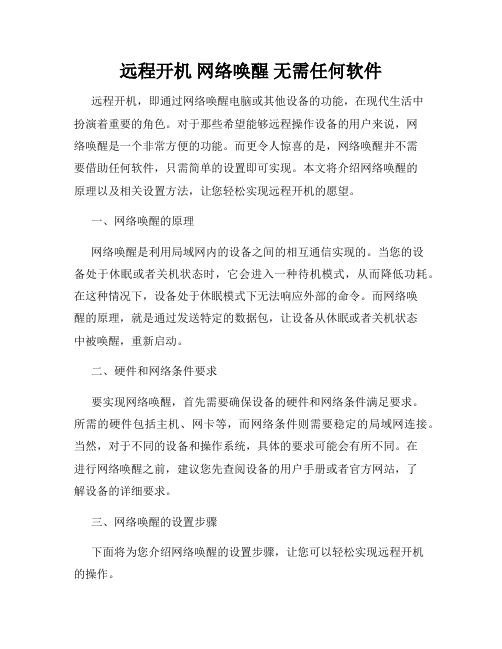
远程开机网络唤醒无需任何软件远程开机,即通过网络唤醒电脑或其他设备的功能,在现代生活中扮演着重要的角色。
对于那些希望能够远程操作设备的用户来说,网络唤醒是一个非常方便的功能。
而更令人惊喜的是,网络唤醒并不需要借助任何软件,只需简单的设置即可实现。
本文将介绍网络唤醒的原理以及相关设置方法,让您轻松实现远程开机的愿望。
一、网络唤醒的原理网络唤醒是利用局域网内的设备之间的相互通信实现的。
当您的设备处于休眠或者关机状态时,它会进入一种待机模式,从而降低功耗。
在这种情况下,设备处于休眠模式下无法响应外部的命令。
而网络唤醒的原理,就是通过发送特定的数据包,让设备从休眠或者关机状态中被唤醒,重新启动。
二、硬件和网络条件要求要实现网络唤醒,首先需要确保设备的硬件和网络条件满足要求。
所需的硬件包括主机、网卡等,而网络条件则需要稳定的局域网连接。
当然,对于不同的设备和操作系统,具体的要求可能会有所不同。
在进行网络唤醒之前,建议您先查阅设备的用户手册或者官方网站,了解设备的详细要求。
三、网络唤醒的设置步骤下面将为您介绍网络唤醒的设置步骤,让您可以轻松实现远程开机的操作。
1. 在设备的设置界面中,找到“电源管理”或者“高级设置”等相关选项。
不同设备可能会有不同的设置名称,您可以根据自己的设备找到对应的选项。
2. 在设置界面中,找到“启用唤醒功能”或者类似的选项。
通常情况下,该选项默认为关闭状态,您需要将其打开。
3. 在“启用唤醒功能”选项下,您可能还需要设置“唤醒方式”或者“唤醒方式选择”等选项。
通常情况下,有两种常见的唤醒方式可供选择:Magic Packet和Wake-on-LAN。
您可以根据具体需求选择合适的方式。
4. 在正确设置唤醒方式后,您还需要设置设备的网络相关参数。
主要包括IP地址、MAC地址等。
这些参数通常可以在设备的网络设置界面中找到,确保参数的准确性。
5. 在设置完成后,保存并退出设置界面。
您的设备现在已经具备了网络唤醒的功能。
wake on lan原理

wake on lan原理
Wake on LAN是一种远程开机技术,通过在本地网络上发送特定的魔术数据包,可以唤醒处于关机或休眠状态的远程计算机。
这项技术的原理是利用网络上的数据包来唤醒处于待命状态的计算机,从而实现远程控制和管理。
要实现Wake on LAN功能,目标计算机的网卡必须支持这项功能。
在计算机关机或休眠时,网卡会保持监听网络流量的状态,当接收到特定的唤醒数据包时,网卡会解析该数据包并触发计算机开机。
这样,就可以通过局域网内的其他设备发送唤醒数据包来实现远程开机的功能。
在实际应用中,为了发送唤醒数据包,需要知道目标计算机的MAC 地址。
MAC地址是网卡的硬件地址,是唯一的标识符,用于确定目标计算机的身份。
通过网络工具或特定的Wake on LAN软件,用户可以手动输入目标计算机的MAC地址,并发送唤醒数据包。
一旦目标计算机收到唤醒数据包,就会根据预设的唤醒规则自动开机。
Wake on LAN技术的应用场景非常广泛。
在企业环境中,管理员可以远程唤醒休眠的计算机,进行系统更新、远程维护或监控。
在家庭网络中,用户可以通过手机或平板电脑远程唤醒台式机或服务器,实现远程访问或共享文件。
此外,Wake on LAN还可以用于节能管理,及时关闭不需要工作的计算机,节省能源开支。
总的来说,Wake on LAN技术是一种方便实用的远程开机技术,通过发送特定的唤醒数据包,可以远程唤醒处于关机或休眠状态的计算机。
这项技术不仅能提高工作效率,还能节省能源成本,是现代网络管理中不可或缺的一部分。
电脑远程开机设置方法

电脑远程开机设置方法电脑远程开机是一种非常便利的功能,它可以让用户在远程地点通过网络远程控制电脑开机,无需亲自到现场操作,这对于一些需要长时间运行的程序或者需要随时访问电脑的用户来说非常实用。
下面将介绍一些常见的电脑远程开机设置方法,希望对大家有所帮助。
一、远程开机的基本原理。
要实现远程开机,首先需要了解远程开机的基本原理。
通常情况下,电脑处于关机状态时是无法通过网络进行远程开机的,因为电脑的网卡和主板等硬件设备都处于关闭状态。
为了实现远程开机,需要通过一些特殊的设置和工具来实现。
下面将介绍几种常见的远程开机设置方法。
二、远程开机设置方法。
1. BIOS设置。
在电脑的BIOS设置中,通常会有一项“Wake on LAN”(远程唤醒)的选项,通过启用这个选项,就可以实现通过局域网进行远程开机。
启用这个选项后,当有远程唤醒信号发送到电脑时,电脑就会自动开机。
需要注意的是,使用这种方法需要保证电脑和发送远程唤醒信号的设备处于同一局域网中。
2. 路由器设置。
有些路由器具有远程唤醒功能,可以通过路由器的管理界面进行设置。
在路由器设置中找到“远程唤醒”或者“Wake on LAN”选项,启用后就可以实现通过外网远程开机。
需要注意的是,使用这种方法需要保证路由器的远程管理功能已经开启,并且在外网环境下能够访问到路由器的管理界面。
3. 远程唤醒工具。
除了以上两种方法外,还可以通过一些专门的远程唤醒工具来实现远程开机。
这些工具通常需要在电脑上安装客户端程序,并在远程设备上发送唤醒信号。
使用这种方法可以实现在任意网络环境下进行远程开机,非常灵活方便。
三、注意事项。
在进行远程开机设置时,需要注意以下几点:1. 确保网络环境正常,远程设备能够正常访问到目标电脑所在的网络。
2. 在进行BIOS设置或者路由器设置时,需要谨慎操作,避免对其他设置造成影响。
3. 使用远程唤醒工具时,需要选择信誉良好、安全可靠的工具,避免出现安全问题。
路由器下的远程唤醒技术
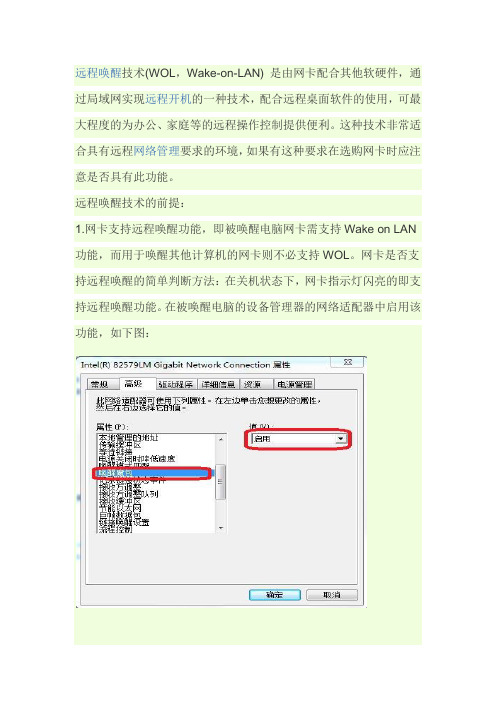
远程唤醒技术(WOL,Wake-on-LAN) 是由网卡配合其他软硬件,通过局域网实现远程开机的一种技术,配合远程桌面软件的使用,可最大程度的为办公、家庭等的远程操作控制提供便利。
这种技术非常适合具有远程网络管理要求的环境,如果有这种要求在选购网卡时应注意是否具有此功能。
远程唤醒技术的前提:1.网卡支持远程唤醒功能,即被唤醒电脑网卡需支持Wake on LAN 功能,而用于唤醒其他计算机的网卡则不必支持WOL。
网卡是否支持远程唤醒的简单判断方法:在关机状态下,网卡指示灯闪亮的即支持远程唤醒功能。
在被唤醒电脑的设备管理器的网络适配器中启用该功能,如下图:2、主板也必需支持远程唤醒功能,可通过开机时查看CMOS的"Power Management Setup"菜单中是否拥有"Wake on LAN"项和Wake on PCI Card项,如果有这两项则表示支持PCI插槽的网卡远程唤醒。
3、远程唤醒分为局域网唤醒和广域网唤醒,WakeOnLanGui软件即可实现局域网(即同一个网段下)远程唤醒,还可实现跨路由器的internet广域网唤醒。
1.局域网唤醒。
直接输入MAC地址和掩码即可实现,较简单。
如图:2.广域网唤醒。
如果被唤醒电脑通过路由器接入internet,当唤醒魔包到达路由器时,因电脑在关机状态下无IP地址,路由器无法通过ARP协议实现IP地址到被唤醒电脑MAC地址的解析,进而无法向被唤醒电脑转发唤醒魔包。
因此,路由器需进行以下设置:1、在DHCP服务器中为被唤醒电脑设置静态IP地址,2、设置虚拟转发规则,实现对广域网IP:端口的访问转化为对某私网IP:端口的访问。
如下图所示:3、设置静态ARP。
因为关机状态下,电脑无IP。
路由器只能通过静态ARP列表,找到第二步所设的私网IP对应的MAC地址,实现数据包对某私网IP对应的某个MAC地址发送,从而唤醒电脑。
wol原理

wol原理
WOL(Wake on LAN)是一种远程开机技术,它允许我们通过局域网发送特定的网络包来唤醒处于休眠或关机状态的计算机。
这项技术的应用非常广泛,可以用于远程管理、节能与环保等方面。
WOL的原理是通过网络包来唤醒计算机。
当计算机处于休眠或关机状态时,网卡会进入一种低功耗模式,只有在接收到特定的网络包时才能被唤醒。
这个网络包是由唤醒软件生成,并通过局域网发送给目标计算机。
一旦目标计算机接收到这个网络包,它就会解析包中的信息,判断是否为唤醒信号,并立即启动。
WOL技术的应用非常广泛。
在企业中,管理员可以通过远程管理工具,利用WOL技术远程唤醒休眠的计算机,进行维护、更新或监控工作。
这样就可以避免每次都需要亲自到机房去开机的麻烦。
在家庭环境中,我们也可以通过手机等设备发送唤醒信号,远程开启家庭电脑,实现远程下载、文件传输等功能。
WOL技术还具有节能与环保的优势。
在传统的情况下,当计算机不使用时,我们通常会选择关机,以节省电能。
但是,在需要使用计算机时,我们又需要重新开机,这个过程比较麻烦。
而有了WOL技术,我们可以将计算机设置为休眠状态,只需发送唤醒信号即可立即启动,既方便又能节省能源。
总的来说,WOL技术是一项非常实用的远程开机技术,它通过发送
网络包来唤醒休眠或关机的计算机。
它的应用范围广泛,可以用于企业的远程管理、家庭的远程控制等方面。
同时,它也具有节能与环保的优势,能够实现高效的能源利用。
相信随着技术的不断发展,WOL技术将在各个领域得到更加广泛的应用。
如何设置电脑远程唤醒
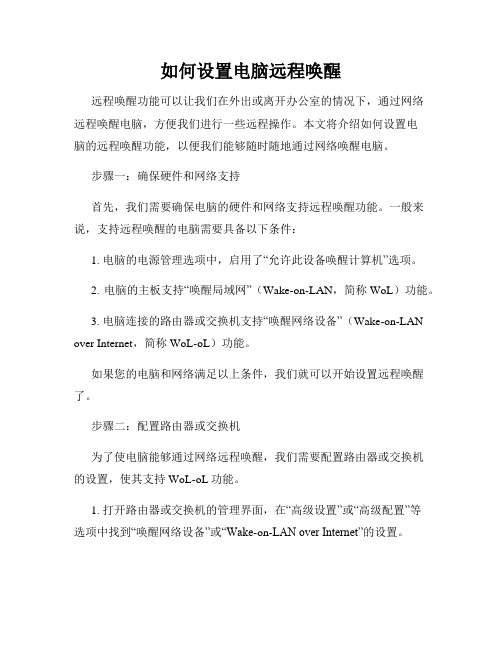
如何设置电脑远程唤醒远程唤醒功能可以让我们在外出或离开办公室的情况下,通过网络远程唤醒电脑,方便我们进行一些远程操作。
本文将介绍如何设置电脑的远程唤醒功能,以便我们能够随时随地通过网络唤醒电脑。
步骤一:确保硬件和网络支持首先,我们需要确保电脑的硬件和网络支持远程唤醒功能。
一般来说,支持远程唤醒的电脑需要具备以下条件:1. 电脑的电源管理选项中,启用了“允许此设备唤醒计算机”选项。
2. 电脑的主板支持“唤醒局域网”(Wake-on-LAN,简称WoL)功能。
3. 电脑连接的路由器或交换机支持“唤醒网络设备”(Wake-on-LAN over Internet,简称WoL-oL)功能。
如果您的电脑和网络满足以上条件,我们就可以开始设置远程唤醒了。
步骤二:配置路由器或交换机为了使电脑能够通过网络远程唤醒,我们需要配置路由器或交换机的设置,使其支持WoL-oL功能。
1. 打开路由器或交换机的管理界面,在“高级设置”或“高级配置”等选项中找到“唤醒网络设备”或“Wake-on-LAN over Internet”的设置。
2. 启用“唤醒网络设备”或“Wake-on-LAN over Internet”功能,并保存设置。
请注意,由于路由器或交换机的不同,这一步的具体设置可能会有所不同。
如果您不清楚如何设置,建议查阅设备的官方文档或联系厂商的技术支持。
步骤三:配置电脑的网络适配器接下来,我们需要对电脑的网络适配器进行配置,以启用WoL功能。
1. 在电脑桌面上,右键点击“开始”按钮,选择“设备管理器”。
2. 在设备管理器中,展开“网络适配器”选项。
3. 右键点击您正在使用的网络适配器,选择“属性”。
4. 在属性窗口中,切换到“电源管理”选项卡。
5. 确保选中了“允许此设备唤醒计算机”的复选框,然后点击“确定”保存设置。
步骤四:设置远程唤醒工具现在,我们需要安装并配置一个远程唤醒工具,以便通过网络远程唤醒电脑。
1. 在互联网上搜索并下载一个符合您需求的远程唤醒工具。
- 1、下载文档前请自行甄别文档内容的完整性,平台不提供额外的编辑、内容补充、找答案等附加服务。
- 2、"仅部分预览"的文档,不可在线预览部分如存在完整性等问题,可反馈申请退款(可完整预览的文档不适用该条件!)。
- 3、如文档侵犯您的权益,请联系客服反馈,我们会尽快为您处理(人工客服工作时间:9:00-18:30)。
电脑远程唤醒开机技术教程目前几乎所有的电脑都支持远程唤醒开机,被唤醒端电脑经过简单的设置就能被唤醒开机。
有朋友担心中充满疑问:为什么电脑明明是关着的,也能通过网络把它唤醒打开?解释一下,一台电脑网卡的唤醒功能被开启后,电脑虽然关机,这块网络也处于待命状态,当从网络传来一个“开机”的网络信号刺激这块网卡时,这个信号立刻传递给电脑主板,电脑就可以像平常开机一样正常进入系统了。
需要注意的是:被唤醒的电脑网卡不能是无线网卡和USB接口的网卡,其它正常的网卡都可以。
因为这种网卡在关机以后,就彻底地去休息了,它不能在非系统环境中工作。
对于唤醒开机来说,都是在被控端(被唤醒电脑上)设置,主控端只用一个唤醒软件就可以,不用任何设置。
首先你得确定你能接触到这台被控电脑,能进行设置,也就意味着你不能随便唤醒一台陌生人的电脑,因为你没有机会在它上面设置任何东西。
在生活中很多人都需要这个技术。
比如家里和单位之间经常远程控制,父母家和自己家之间,朋友之间,单位内部各电脑之间等等,都需要利用远程控制提高效率,甚至实现很高的商用价值。
先说一下大致过程,后面再详细说明各步骤:在被控端电脑上,先进入电脑主板BIOS设置界面,找到电脑网卡的唤醒模式开关,把它设置成启用。
进入windows系统后,查看网卡属性,看一下网卡的唤醒模式的设置情况。
再根据这台电脑的上网环境,设置网卡的内网IP地址。
假如路由器网关的IP地址是192.168.0.1,这台电脑的网卡内网IP设置成192.168.0.99 ,和网关在同一网段就行。
查询一下这台电脑网卡的物理MAC地址,类似00-24-1D-59-76-38这样,再进入路由器设置,进行MAC地址绑定,也就是把00-24-1D-55-76-38这个网卡MAC地址和网卡指定的192.168.0.99这个IP地址绑到一块,便于路由器更好地识别这台电脑。
再在路由器里设置端口映射,有的路由器把这个叫转发规则。
我们在里面添加一条规则:填写192.168.0.99作为转发的目的地。
目的是,假如遥远的广域网外来了一个远程开机信号,通过这个转发规则定的IP地址,路由器就知道把这个信号转给内网中的哪台电脑,这里需要指定一个统一端口号,是7。
有的路由器有DMZ功能,也需要把192.168.0.99这个IP添加到这个DMZ区中,目的是让拥有这个IP的电脑别老缩着脖子躲在局域网内部,外网来的信号不容易找到到,现在把它放到内网最前端,最靠近外网的位置,这就是DMZ 区。
到此刻为止,你在被控端电脑上的设置就完成了。
你在百度上搜索“IP地址”就能查出你此刻的外网IP,不管你局域网(内网)里有多少台电脑,多少个不同的内网IP,但你的外网IP只有一个比如:123.165.137.193,看起来和刚才说的192.168.0.99这个内网IP有很大不同吧!假如,我作为主控端,现在想远程唤醒这台电脑,我通过唤醒软件,对123.165.137.193这个IP地址下达开机命令,这个命令一定被这刚才设置的路由器收到,它根据路由器设置的映射转发规则,自动找到映射好的192.168.0.99这个IP,把命令准确无误地送到内网中的这台被控电脑上,让它开机了。
怎么样,不难吧!所以一个被控端要设置完成下面几个条件,也是远程唤醒前的准备:开启了网卡的远程唤醒模式指定了网卡的固定IP地址知道了网卡的MAC地址设置了路由器的端口映射功能其实,如果在局域网中想唤醒这台电脑满足前三个条件就够了,只有在广域网中唤醒时才需要第四个条件:配置路由器相关功能。
所以,我们在调试时一般也先试试局域网中的唤醒是否成功,再试广域网的。
因为只要局域网成功了,在广域网中如果还不能远程唤醒,说明路由器配置得还有问题,便于我们检查。
以下就是具体各步骤的详细图文说明:1、开启网卡的远程唤醒模式电脑重启后按“DEL”键(品牌机要按功能键区的F2 F9之类的按键),进入电脑CMOS 设置,确切的说正确的叫法应该是BIOS(基本输入输出系统的简称)设置。
网卡的唤醒模式开关,在不同主板中的设置方法和体现字样是不一样的。
在大部分电脑中都是在电源管理“Power Management Setup”中,或者在“Advanced……”里。
字样大致是“Wake Up on LAN”、“PME Event Wake Up”、“remote wake-up”等等。
把其的设置选项从disabled改为Enabled ,表示启用该模式。
不同的主板设置方法略有不同,下面几个截图大家可以参考:还有的主板是这样:上面基本上包括了常见主板的关于网络唤醒模式设置。
之后在Windows环境下设置网卡的属性。
默认是设置好的,不过也要检查一下子。
在“高级”选项卡中选择,网络唤醒模式,再选择“样式比对及魔术封包”在“电源管理”选项卡中勾选图中所示选项,如下图:到此时,你的网卡唤醒模式已经正式启动了。
2、为网卡指定一个固定IP修改Internet 的TCP/IP协议,根据你的路由器IP所在网段为你的网卡指定一个固定IP这个固定IP虽然可以灵活到自己随意指定,但一定要和你的网关(路由器)在同一IP网段下,比如你的路由器地址是192.168.0.1,你自己的电脑可以设置成192.168.0.99 。
如果你的路由器地址不是0段的,是1段的话,比如路由器地址是192.168.1.1,那相应的你的电脑网卡的IP就应该是192.168.1.99了。
当然这个IP的最后一位可以是2~254之间的任意一个数。
另外,如果你不知道你的DNS可以咨询当地的网络提供商或干脆填写成和你网关一样的地址也行。
3、查看网卡的MAC物理地址可以通过“运行”命令,输入CMD,再在打开的命令窗口中输入ipconfig /all 命令,查看电脑网卡的MAC地址。
或者使用软件包里的MAC地址查看器查看。
如下图:现在准备工作已经做完了,三个必要条件:开启了网卡的远程唤醒模式、为网卡指定了固定的IP地址、获得了网卡的MAC地址如果你所使用的电脑和被唤醒的电脑都连接在同一路由器或交换机下,则属于局域网内的唤醒,MAC地址填写好,网址填网卡指定的固定IP,比如上面的192.168.0.99 ,子网掩码就是255.255.255.0 ,在发送选项中选择“局域网”选项,远程端口号选默认的7就行了。
这样点击“唤醒”按钮,等待几秒钟,那台电脑就开机了。
如下图:4、广域网远程开机路由器的设置远程唤醒开机分为两种情况,一种是局域网内部的远程唤醒,一种是广域网的远程唤醒。
相比较前者更容易些。
只要有了上面三个必要条件就可以用软件远程唤醒了。
而广域网唤醒除上述准备工作外,还要设置被唤醒端的路由器端口映射。
什么是广域网之间的唤醒?简单来说,就是地理位置稍远的两个网络设备之间,比如家里和单位之间,两个城市之间,甚至是两个国家之间。
怎么让远程开机信号,从你的电脑发出,通过遥远的路途,到达目的地路由器,再到被唤醒的那台电脑,实现准确无误地开机?现在我们来看一下具体设置:在被唤醒的电脑对应的路由器里需要修改三个位置:端口映射(也叫转发规则)、DMZ主机、MAC地址与IP绑定。
由于路由器的品牌和型号各不相同,设置方法也不一样,这里列举了一些常见的路由器端口映射方法,请参见以下链接:/view/c6562822a21614791711289d.html上面的三个设置是最基本的也是必需的,个别路由器的设置界面可能会和这个有出入,但总体上是一致的。
按照上面的方法设置完后,就可以唤醒了。
有个别朋友遇到这样问题:电脑关机后,能成功唤醒。
但是电脑如果关机时间比较长,比如关机后3个小时再唤醒,却唤醒不了,怎么回事呢?看下图您就有答案了:上图中这三个选项,决定了上网的拨号方式:1、是当电脑启动以后需要上网时路由器再连接外网呢,2、还是路由器一启动自动连接网络,3、还是使用者纯手动连接。
这里推荐选第二种:“自动连接”,保证网络的畅通,随时可以唤醒电脑。
如果选第一种,你电脑刚关时当然可以唤醒了,就像上图中设置的就是15分钟之内。
如果超过这个时间,路由器认为没人需要上网了,断开网络,这时整个网络断开了,当然也就不能通过广域网来唤醒这台电脑了。
以上大家还明白不?现在咱们来正式开始唤醒远程电脑啦!局域网内的远程唤醒广域网外的远程唤醒在局域网内和广域网上唤醒是有区别的,注意对比上图中所填写的参数的差别。
这个外网IP既可以用ipconfig /all命令来查到,也可以在百度上搜索“IP地址”来获得,百度会告诉你上网的准确IP地址。
现在启动远程唤醒软件,这回除MAC地址和端口号保持不变外,其它选项都有变化了,网址也变成了外网IP,就是在百度上查询得到的结果。
子网掩码的最后一位也变成了255,发送选项改成“广域网”。
端口保持不变都是7。
在路由器上端口映射也要是7,和这个保持一致。
经过了路由器端口映射,远程开机命令就可以通过这个外网IP,透过路由器的端口映射,数据信号转发到被唤醒那台电脑。
这样开机信号刺激直达那台电脑,轻松唤醒它了!怎么样,实现远程开机并不能吧!我的题外话:现在有部分网友反映,路由器的外网IP总是变,所以就不容易远程唤醒对方电脑了。
怎么解决?其实有两种可行方案:第一种,现在很多路由器里都集成了动态DNS功能可以申请一个账号绑定到路由器中,这样无论你在何处,无论你离开这个路由器多远,都可以通过一个网址来访问你的路由器,随时知道它目前的外网IP是什么。
甚至你还可以在远程唤醒软件的界面上直接使用这个绑定好的二级域名,不用管它被唤醒端的路由器此刻外网IP是多少,它自动帮你通过这个绑定的二级域名解析到你路由器此刻的IP,并通过你映射好的路径,直接你被唤醒电脑。
见下图网址那一行:这样通过在路由器里绑定了二级域名,再也不用担心被唤醒端IP变化了,轻松唤醒。
相当于你在市场上购买的硬件开机棒的作用。
但造价呢,可以忽略不计了。
第二种方案,购买一个远程开机棒,再也不担心IP变化了。
因为通过访问你的远程开机卡随时知道它的网络IP地址。
这个硬件的远程开机卡售价在几百元左右,加上每年的主机授权费,是不是觉得很贵呢!所以还是我这套软件好,既便宜又能实现远程目的,你说呢!。
